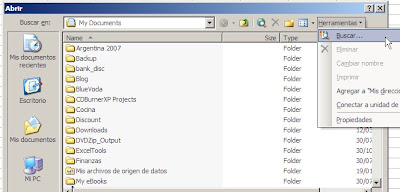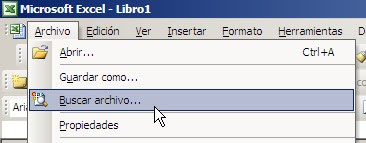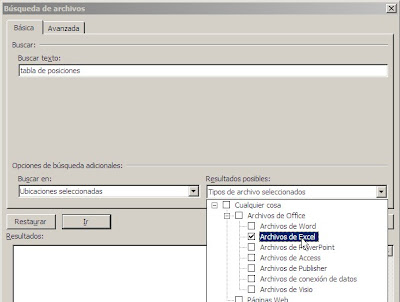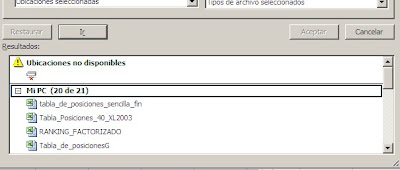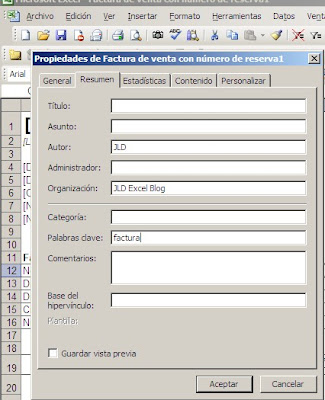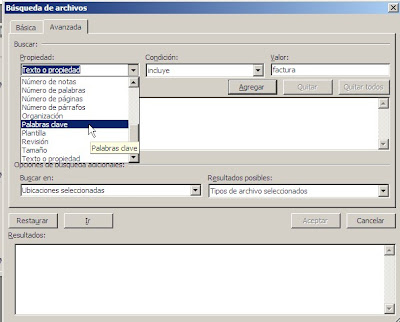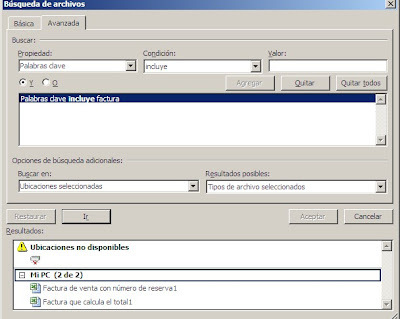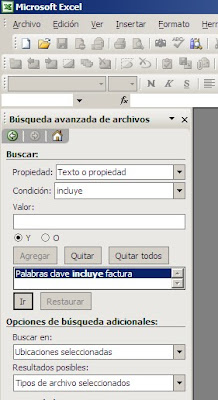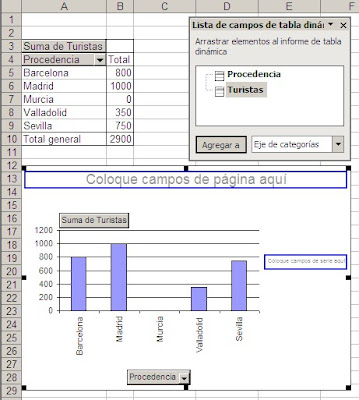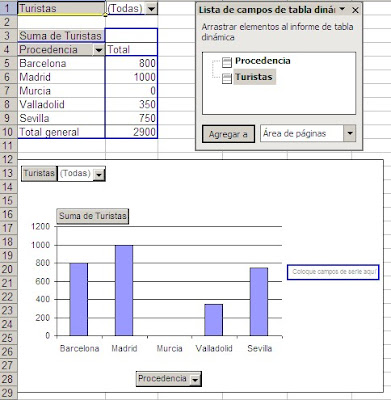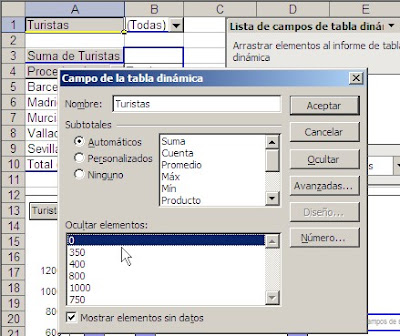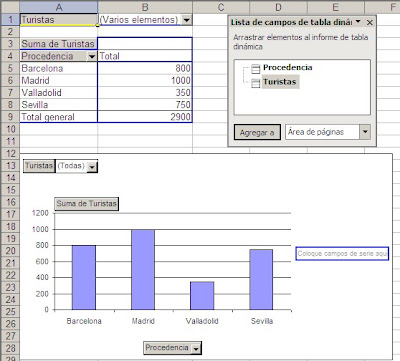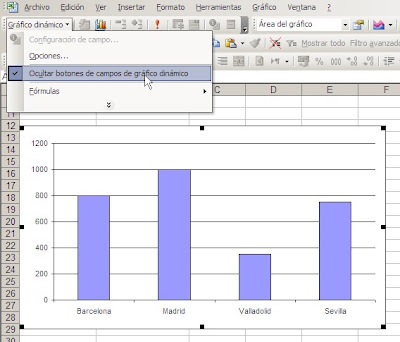Si tenemos un rango de números contiguos (vertical u horizontalmente) y nos ubicamos en la primer celda libre por debajo (o a la derecha) del rango, al apretar Autosuma Excel reconoce automáticamente el rango y pone la fórmula. El rango automático siempre corre desde la última celda del rango (contigua a la celda libre donde queremos que aparezca la fórmula) y hasta la primer celda libre o la primera ocupada por una fórmula.
Si tenemos un rango con más de una columna, podemos totalizar las filas y las columnas con un solo clic a Autosuma. Seleccionamos el rango rectangular asegurándonos de incluir una fila y una columna en blanco

Al apretar Autosuma Excel pone las fórmulas correspondientes para las filas y las columnas
Otro truco interesante es el siguiente. Supongamos que tenemos esta serie de rangos de números, cada uno separado del otro por una fila libra
Con un solo clic podemos agregar un total para cada uno de los grupos. Empezamos por seleccionar los grupos dejando las celdas vacías fuera de la selección. Esto no lo haremos manualmente (supongamos que tenemos una gran cantidad de grupos) sino aplicando “Ir a” (Ctrl+G o F5). Seleccionamos toda la columna (o el rango adecuado) y usamos Ir A—Especial—Constantes—Números
Esto hará que sólo lo números sean seleccionados. Ahora apretamos el icono de Autosuma y veremos que Excel pone la fórmula en forma automática
Pero eso se pone más interesante cuando nos ponemos en la primer celda libre, en nuestro caso A15, y apretamos nuevamente Autosuma.
Excel selecciona automática las celdas que contienen la función SUMA y crea de hecho un suma de sumas
Si hay más de una fila libre entre cada grupo, este truco funciona parcialmente
Volvemos a los pasos anteriores (Ir A—Especial—Constantes—Números y apretar Autosuma) y veremos que Excel pone correctamente la función suma en la primer fila libre por debajo de cada grupo
Pero no podemos volver a aplicar Autosuma como en el caso anterior.
Technorati Tags: MS Excel